Вероятней всего, вам знакомо такое выражение, как «запас прочности». Применимо это словосочетание и к некоторым основным комплектующим компьютера. Специальная программа для разгона видеокарты позволяет задействовать скрытые потенциалы графического адаптера. Однако чтобы достигнуть желаемого результата, необходимо знать, как правильно это сделать и чего следует опасаться в процессе графического оверлокинга. Чем мы и желаем с вами поделиться, уважаемый читатель.
Главный вопрос: стоит ли овчинка выделки

К большому сожалению многих, установленная на ПК программа для разгона видеокарты, увы, не всегда способна на чудеса. Все зависит, прежде всего, от модификации оговариваемого изделия. Если вы хотите играть в ресурсоемкие игры на бюджетном ноутбуке, то вас ждет разочарование: оверлокинг в таких случаях — просто бессмысленная трата времени, а порой и нервов. Другое дело, когда видеокарта обладает «геймерскими» характеристиками — вот ее-то как раз и можно заставить работать более производительно. Но и здесь нужно действовать, так сказать, без фанатизма. Иначе ранее работоспособная видеокарта пойдет в утиль. Ведь увеличение производительности неизбежно приводит к перегреву. Поэтому нужно точно знать, каким запасом прочности обладает ваш графический адаптер.
Программа для разгона видеокарты nVidia
Итак, допустим, вы являетесь обладателем ПК, на борту которого установлен дискретного типа графический адаптер от вышеупомянутого производителя. Чтобы нарастить недостающие скоростные параметры, установите утилиту nVidia Inspector. Безусловно, прежде чем вы приступите к непосредственному моменту ускорения, обновите графический драйвер вашего устройства до актуальной версии. После того как программа для разгона видеокарты будет запущена, вы окажетесь в ее главном окне, где в самом подробном виде будут расписаны графические характеристики вашего чипа. Несмотря на присущий данному софту англоязычный интерфейс, разобраться в нем довольно просто.
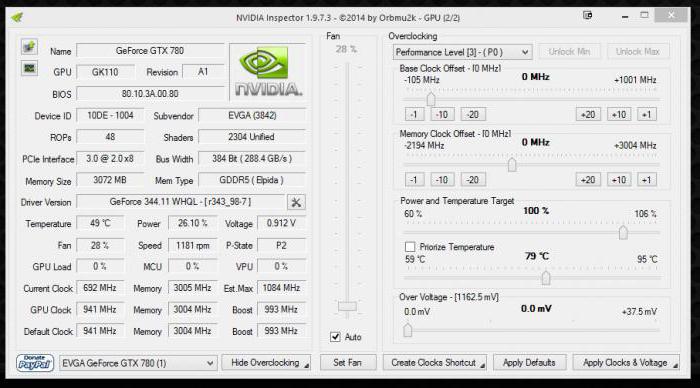
- Прежде всего, установите на свой ПК несколько вспомогательных утилит: SpeedFan, FurMark и 3D Mark, что впоследствии позволит мониторить температуру GPU и проводить тест на стабильность работы графического процессора после внесенных изменений.
- Теперь убедитесь, что в чек-боксе «Overclocking» установлен режим ускорения (Performance Level [2]).
- Далее переходите к изменениям частоты ядра (GPU Clock). Не стоит оперировать большими значениями: после добавления очередных 5 единиц (не забываем жать кнопку «Apply Clocks & Voltage») следите за показателями температуры и проверяйте в каждом из вышеупомянутых бенчмарков, как повлияла программа для разгона видеокарты на графику.
- После момента, когда GPU начинает выбрасывать различные артефакты на экран, снизьте на несколько единиц частоту процессора и переходите к следующему блоку настроек «Memory Clock». Сценарий разгона тот же, следим за «градусами» и не допускаем «кракозябр» на экране.
- Следующий этап ускорения — двигаем ползунок в блоке «Shader Clock».
Данная программа для разгона видеокарты nVidia позволяет сохранять внесенные изменения в виде профиля. После того как вы перезагрузите ПК, параметры работы вашего GPU вернутся к значениям по умолчанию. Чтобы не затруднять себя процессом вновь вносимых изменений, после того как вы добьетесь варианта «идеальные настройки», активируйте кнопку «Create Clocks Shortcut». Стоит отметить, что иногда при повышении рабочих частот нужно добавлять и напряжение на ядро «Voltage». Однако в такие моменты крайне важно знать пределы и допустимые значения при разгоне вашего GPU-адаптера. Иначе благой эксперимент может завершиться неудачей.
В заключение

Программы для разгона видеокарты Radeon работают по тому же принципу, что описан выше. Все те же параметры и те же значения. Тем не менее, наверное, вам не трудно будет понять, что с «родным» ATI-приложением «радеоновский» чип будет более корректно взаимодействовать, нежели в «конкурентных объятиях» специализированного софта. Впрочем, прецеденты в лице сторонних разработчиков все же имеются, но это тема уже другой статьи. Плодотворных экспериментов вам и реалистичной графики!






















